מכיוון ש- Windows 10 מגיע עם Windows PowerShell 5.0 המותקן כברירת מחדל, אך רכיב WU (Windows Update) אמור להתקין גרסה מעולה באופן אוטומטי (Powershell 5.1), חלק מהמשתמשים חיפשו דרכים לקבוע באילו גרסאות Powershell הם משתמשים כעת.
אם אתה חובב ביצוע משימות באמצעות מסוף עם Powershell, תמיד כדאי לוודא שהמערכת שלך משתמשת במהדורה האחרונה. זה נכון במיוחד אם אתה משתמש בגרסת מערכת הפעלה ישנה יותר מ- Windows 10. זכור כי PowerShell קיבלה הרבה יותר עוצמה החל מגרסת 5.0 - יש לך הרבה יותר שליטה על Windows Server וזה גם נותן לך שליטה רבה יותר על Exchange שרתים מבוססי Lync ו- SQL.
לפני שנראה לך כיצד לבדוק את גרסת ה- PowerShell שלך, הנה הגרסאות המותקנות מראש כברירת מחדל בהתאם לגרסת Windows שלך:
חלונות 10 ו Windows Server 2016 - PowerShell גרסה 5.0 (זה צריך להתעדכן ל 5.1 מאת Windows Update) Windows 8.1 ו Windows Server 2012 R2 - גרסת PowerShell 4.0 חלונות 8 ו Windows Server 2012 - גרסת PowerShell 3.0 Windows7 SP1 ו Windows Server 2008 R2 SP1 - גרסת PowerShell גרסה 2.0
כיצד לבדוק את גרסת PowerShell שלך
עכשיו שאתה יודע איך גרסאות ברירת המחדל צריכות להיראות, בצע את הצעדים למטה לקבלת מדריך מהיר לבדיקת גרסת PowerShell הנוכחית שלך. זכור כי ניתן לשכפל את השלבים הבאים ללא קשר לגרסת Windows שלך.
- ללחוץ מקש Windows + R כדי לפתוח פקודת הפעלה. לאחר מכן הקלד ' פגז כוח ”ולחץ להיכנס כדי לפתוח הנחיה חדשה של PowerShell.

הפעל דיאלוג: powerhell
- בחלון Powershell החדש שנפתח, הקלד את הפקודה למטה ולחץ להיכנס :
$ PSversionTable
- תראה רשימה של פרטים הקשורים לתוכנית השירות שלך ב- PowerShell. עם זאת, מי שמעניין אותנו הוא PSVersion. במקרה זה, כבר יש לנו את הגרסה האחרונה מכיוון שכבר התקנו את כל העדכונים הממתינים דרך WU.
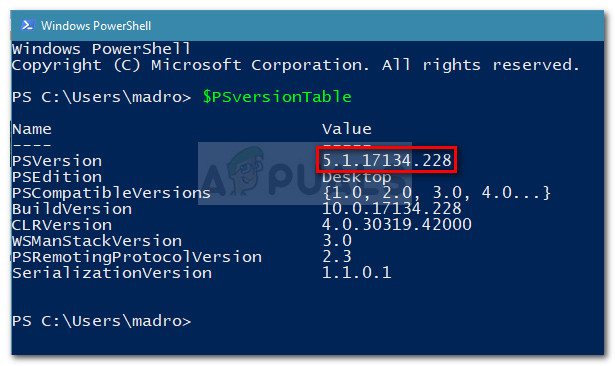 הערה: זכור כי אתה יכול גם להשתמש get-host | גרסת Select-Object אוֹ $ host.version כפקודות נוספות שיאחזרו את גרסת ה- PowerShell שלך.
הערה: זכור כי אתה יכול גם להשתמש get-host | גרסת Select-Object אוֹ $ host.version כפקודות נוספות שיאחזרו את גרסת ה- PowerShell שלך.
אם יש לך Windows 10 וה- PSVersion שלך עדיין 5.0.10586.63, אתה יכול לעדכן אותו לגרסה האחרונה על ידי התקנת כל עדכון בהמתנה ב- Windows Update.
קריאה של דקה אחת

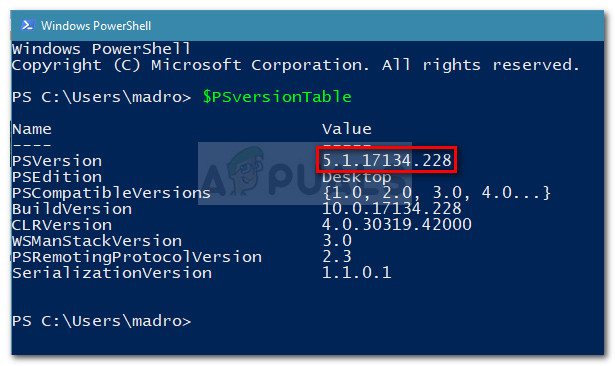 הערה: זכור כי אתה יכול גם להשתמש get-host | גרסת Select-Object אוֹ $ host.version כפקודות נוספות שיאחזרו את גרסת ה- PowerShell שלך.
הערה: זכור כי אתה יכול גם להשתמש get-host | גרסת Select-Object אוֹ $ host.version כפקודות נוספות שיאחזרו את גרסת ה- PowerShell שלך.






















